欢迎使用Small PDF转换成WORD转换器,这里为您提供SmallPDF转换器最新资讯以及SmallPDF转换器 相关基础教程、使用技巧、软件相关知识、软件激活、升级及常见问题等帮助。
发布时间:2022-11-07 09:29:05
什么PDF转换方法靠谱?PDF格式常常用在一些发布会、官方演讲等等情况中,比如公司的某一个项目发布、创意报告、总结会议上,又或者你的毕业答辩、作品演讲发布等场景下。不过,在日常的工作和生活当中,经常会遇到类似的问题,例如:因为自己的马虎,制作好的PDF文件当中,出现了部分文字错误,但又不能及时修改。所以,这个时候就需要对PDF文件进行转换操作了。那么,什么PDF转换方法靠谱呢?请不要担心,下面小编就来分享一下相关内容,一起来看下吧。

一、专业靠谱的方法
关于PDF转换的操作,并不仅仅是常见的PDF转Word、PDF转Excel、PDF转图片等等。像PPT转PDF、PDF合并、PDF压缩、PDF拆分等,都属于其中的一部分。而要论什么PDF转换方法靠谱,最好的方法便是借助专业的转换器试试了,例如:SmallPDFer软件。
操作方法:
1、打开电脑上的“SmallPDFer”软件,并选择对应的转换功能选项;
2、将需要转换的文件添加到软件当中,可以点击“添加文件/文件夹”批量添加;
3、设置一下转换文件保存目录,以及转换文件的排序;
4、在确认没有其它需求的前提下,点击软件右下角的“开始转换”按钮即可。
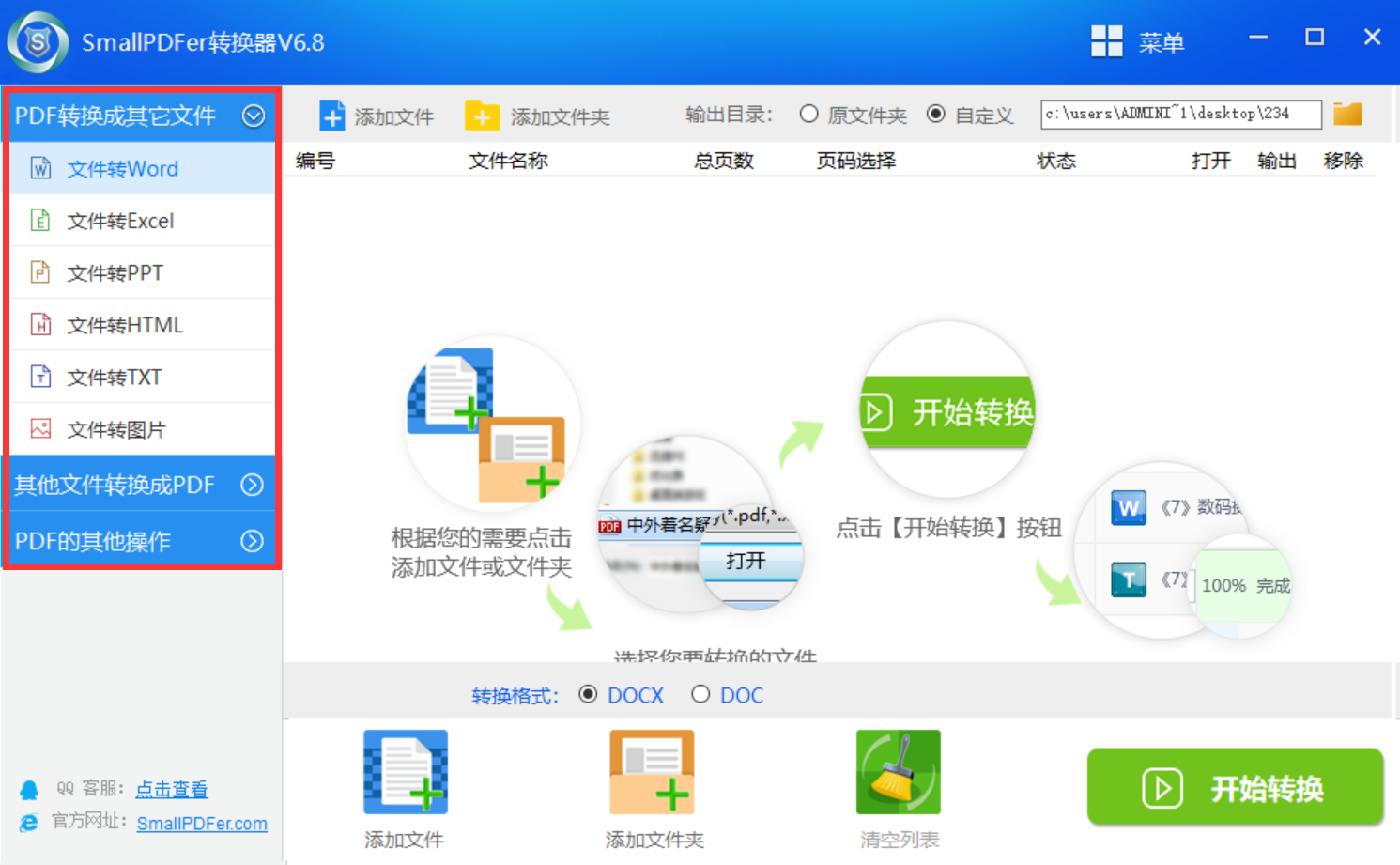
二、免费靠谱的方法
PDF在日常工中是非常常见的文件格式,它的优点很明显,唯二的缺点就是不易编辑以及需要专业的查看工具。而我们常用的办公软件,也是有部分功能可以替代PDF转换功能的,例如:MicroSoft Office自带的另存为方式。首先,将需要转换的文件通过办公软件打开,并点击“文件”菜单中的“另存为”选项。然后,在弹出的勾选框当中,选择“.pdf”即可。但是,这个方法转换PDF的话,容易造成乱码,并且不能批量操作的。
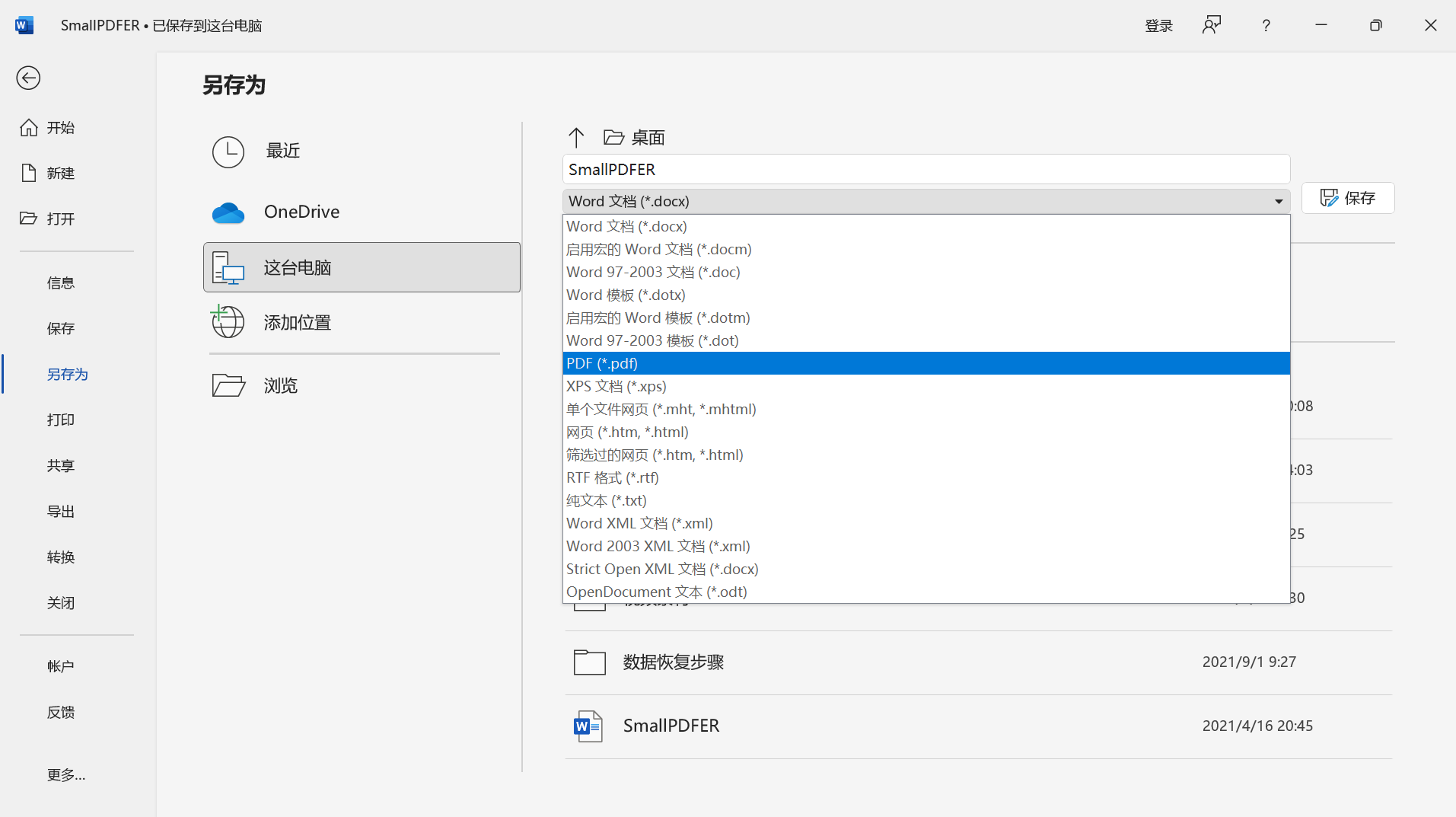
三、办公靠谱的方法
除了专业和免费两个比较靠谱的PDF转换方法以外,我们还可以试试看“WPS”软件来试试看。它的实用性以及功能性很强,除了一些文件,也可以处理一些图片,对于想简单操作的新手来说简直是超级便利。首先,可以新建一个文档,并在菜单中选择“PDF转换”功能。然后,选择对应的PDF转换功能,在添加好PDF文件以后,直接点击“开始转换”按钮即可。
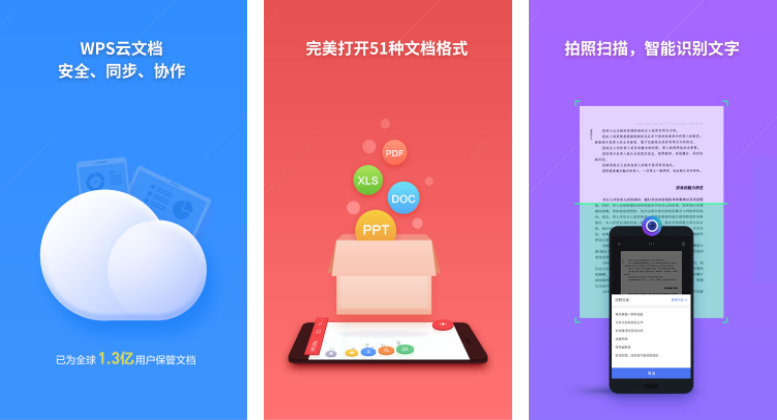
以上三种便是小编为大家分享靠谱的PDF转换方法了,如果您对此还有任何疑惑,不妨选择其中一个适合自己的手动试试看。最后,关于PDF转换的方法还有很多,如果您也有比较靠谱的,不妨与我们一起分享交流。温馨提示:如果您在使用SmallPDFer这款软件的时候遇到问题,请及时与我们联系,祝您PDF转换操作成功。